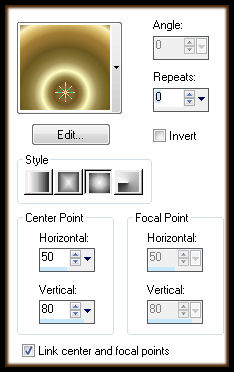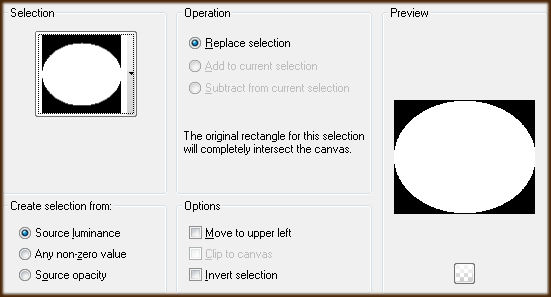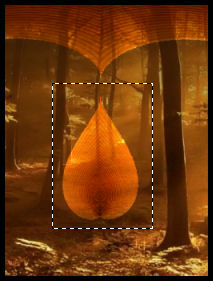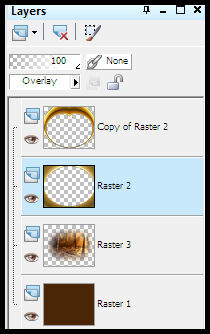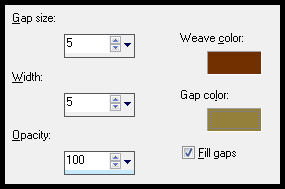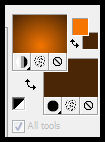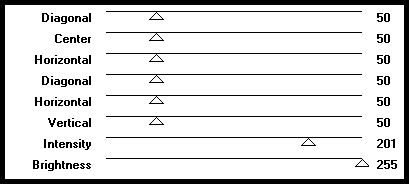THE FALL
Tutorial de Michéle , original, Aqui.
Para realizar essa tag, você precisará dos seguintes plugins:
Unlimited 2.0 / Paper textures
Graphic plus / cross shadowe dos materiais abaixo:
*Está proibido eliminar a marca d'água do material fornecido, modifica-lo, renomeá-lo ,afim de respeitar o trabalho dos
"tubeurs".
- O tube da mulher é de JHanna- O tube da paisagem é de Guismo
Você pode encontrar seus hits no site Dakara aqui ou no seu grupo aqui
- O elemento floral é de Katussia
Os outros elementos foram encontrados na rede!*
Preparação:
Duplique os tubes. Feche os originais , minimize as cópias em seu psp.- Coloque as seleções na pasta de seleções seu PSP
- Coloque o gradiente na pasta de gradientes de seu PSP
- Coloque o tube na pasta de imagens de Picture Tubes Psp*
1- Abra uma imagem transparente de 800 / 650 pixels
2- Prepare a paleta de cores com duas cores de seu tube principal
Minha escolha:Foreground: cor clara #f47502
Background: cor escura #4a2708Forme no primeiro plano um gradiente estilo Sunburst "Metal brass" como segue:
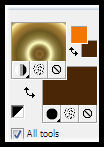
3- Preencha a layer transparente com a cor escura do background ( clique botão direito do mouse )
4- Layers, New raster layerPreencha a layer com o gradiente metálico do foreground ( clique botão esquerdo do mouse)
5- Blend Mode / Overlay ou outro de sua escolha6- Effects / Plugin/ Unlimited 2.0 / Paper textures / Striped paper, coarse: 74, 87
7- Effects / Distortion Effects / Polar coordenates / Rectangular to Polar: Wrap8- Selections / Load save selection / Load selection from disk / "fairymist_thefall1.PspSelection"
Tecla Delete de seu tecladoMantenha a seleção !
9- Layers, new raster layerAbra o tube da paisagem "calguismistforet5910.pspimage" ou um tube de sua escolha
Copie e cole na seleção
Selections / Select None
10- Layers / Arrange / Move down
11- Ative a layer superior ( raster 2)
Layers / Duplicate12- Effects / Distortion Effects / Polar Coordenates / Rectangular to polar / Wrap
13- Layers / Duplicate
Layers / Merge / Merge down
14- Ative a ferramenta de seleção Selection Tool e configure como na imagem abaixo:
Selecione como na imagem abaixo:
Aperte a tecla delete do teclado!
Selections / Select None!
15- Ative a layer raster 2 como na imagem:
Effects / Texture Effects / Weave como segue: ( Weave color cor: #723000, Gap color cor mais clara que a outra cor )
16- Ative a layer superior
Abra o tube " JHanna_375 tube©Krista Huot.pspimage" ou um tube de sua escolha
Copie e cole como nova layer
Coloque como preferir
17- Effects / 3d effects / Drop shadow a sua escolha ou: 4, 4, 70, 5, preta
18- Certifique-se de que esteja tudo no lugar!
Image / add borders symmetric / 3 pixels cor de sua escolha ( #fa8707 por mim )
19- Layers / promote background to layer
20 - Image / resize / 90 °% (Resize all layers, desmarcado )
21- Effects / 3d effects / Drop shadow: 0, 0, 80, 40, preta
22 - Adicione uma nova layerLayers / Arrange / Move down
23- Prepare na paleta de estilos e texturas um gradiente com as mesmas configurações do passo 2
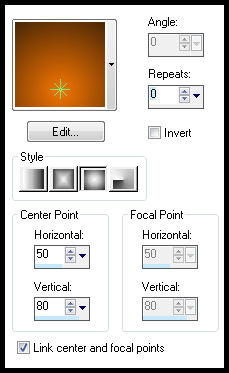
24- Preencha a layer transparente com o gradiente25- Effects / Plugin / Graphic plus / Cross shadow como segue:
Você pode personalizar de acordo com as suas cores!26- Effects / Texture effects / weave, mesmas configurações do passo 15
27- Ative a layer superior !
Abra o tube " ifel17 bv.pspimage" ou um tube de sua escolhaCopie e cole como nova layer
Coloque como na minha tag ou a sua escolha!
28- Effects / 3d effects /drop shadow: 0, 0, 50, 5, preto
29- Abra o tube "The_fall_Autumn_Ornaments1.pspimage" ou um tube de sua escolhaCopie e cole como nova layer
Coloque do lado esquerdo da sua tag
30- Abra o tube "titre_the_fall_fairymist.pspimage", copie e cole como nova layerBlend Mode / Dodge, mas use a que preferir
Você pode também escrever seu próprio título ou usar o meu.31- Adicione a sua assinatura numa nova layer
32- Adicione uma nova layer
Ative a Ferramenta Picture Tube e configure como segue:
Aplique as folhas de outono colocando em layers diferentes e alterando o tamanho e as rotações
Coloque como na minha tag ou ao seu gosto.33- Certifique-se de que tudo esteja bem colocado
Image / add borders / Symmetric de 3 pixels / com uma cor de sua escolha ( cor #fa8707 para mim )
34- Salve seu trabalho / Redimensione se necessário!©Tutorial traduzido por Estela Fonseca em 21/04/2011.
Não alterar nem repassar sem autorização.